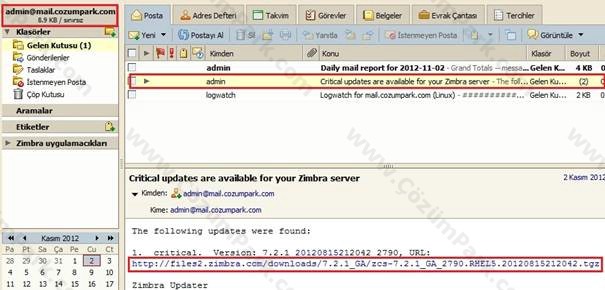Zimbra ZCS Open Source Edition mail sunucusu ile ilgili yeni bir makaleyle karşınızdayız. Zimbra ZCS Open Source Edition mail sunucusunun versiyon güncellemesinin nasıl yapıldığını yaşadığımız deneyimlere dayanarak sizlerle paylaşmak istedik.
Zimbra ZCS Open Source Edition mail sunucusunda versiyon güncellemesi nasıl yapılır?
Her mail sunucusunun kendine has farklı güncelleme yöntemleri bulunmaktadır. Zimbra ZCS Open Source Edition mail sunucusunun güncelleme süreci konsol yardımı ile yapılmaktadır. Bu süreç kısaca şöyle işlemektedir: Paket, Zimbra’ nın sayfasından sunucuya indirilip açılır. Kurulum komutu verildiğinde paket, mevcut sistem için uyumlu olup olmadığını kontrol eder. Paket sistem ile uyumlu ise güncelleme işlemine başlar. Eğer uyumlu değilse ekrana ilgili hata kodunu yazdırır.
Zimbra ZCS mail sunucusunun en çok kullanılan iki farklı güncelleme yöntemi bulunmaktadır. Bunları iki madde halinde açıklayabiliriz:
Sistem, güncellemelerini her gün otomatik olarak yapar. Güncellemeler bizim belirleyeceğimiz periyotlara göre de yapılabilmektedir. Sunucuya uygun güncelleme var ise admin kullanıcısına “Critical updates are available for your Zimbra server update” başlıklı mail gönderilir.
Eğer admin hesabına güncelleme ile ilgili bilgilendirme maili gelmiyorsa Zimbra’ nın admin paneline bağlanılır. Bağlanılan admin panelindeki “Yazılım Güncellemeleri” bölümüne girilerek “Şimdi Kontrol Et” butonu tıklanır.
Bu yöntemde ise Zimbra’ nın http://www.zimbra.com/downloads/os-downloads.html sayfasına gidip işletim sisteminize uygun paketi bulup sunucuya kurulumunu yapabilirsiniz. Bu bizim Linux veya zimbra ile yeni tanışan arkadaşlar için pek önermediğimiz bir yöntemdir. Nedeni ise indirilen uyumsuz paket, güncelleme esnasında veritabanı bozulmalarına veya zimbra servislerinin stabil çalışmasını engeller. Bu da saçlarda seyrelme veya mide ağrıları yaşamanıza sebep olabilir.
Not: Ayrıca mail sunucuda oluşa bilecek hata ve servis durumlarına ilişkin de admin hesabına bilgilendirme mailleri gelmektedir.
Güncelleme önceyi yapılması gereken işlemler
Güncelleme esnasında elektrik kesintisi gibi nedenler mail sunucumuzun yapı taşlarını oluşturan mysql, ldap gibi programların çalışmasını engelleyebilir. Bu ve benzeri nedenlerden dolayı, güncelleme işlemine başlamadan önce veya rutin olarak ayda bir defa soğuk yedekleme yapınız. Soğuk yedekleme (Cold Backup) kabaca sunucunun /opt/zimbra dizinin harici bir hard diske veya ağdaki bir makineye kopyalama işlemidir. Zimbra dizininin içersinde sunucunun yapılandırma dosyaları ile birlikte kullanıcı hesapları ve mailboxları da bulunur. Bu işlem fullbackup diye de geçmektedir.
Cold Backup işlemi için sunucumuza SSH ile bağlanıyoruz. Mail sunucumuzun ip adresi 192.168.2.200
SSH ile bağlantı kurduğumuz sunucumuzun zimbra kullanıcısı ile login olup servislerini durduruyoruz.
zimbra kullanıcısı ile servisleri stop ettikten sonra, zimbra kullanıcısından exit komutu ile çıkıyoruz.
Zimbra kullanıcısından çıkış yaptıktan sonra Filezilla aracı ile mail sunucunun 22 nolu portuna bağlanıyoruz. Bağlandığımız sunucumuzun /opt/zimbra dizinini başka bir makineye kopyalıyoruz.
Yukarıdaki kopyalama işlemi bittikten sonra tekrar zimbra kullanıcısı ile bağlanıp zimbra servisleri yeniden başlatıyoruz.
Makalemizin başında iki farklı güncelleme yöntemi olduğunu açıklamıştık. Biz 1. Madde ile yani admin hesabına gelen paket ile güncelleme yapacağız. Bu işlem için sunucumuzun admin hesabına bağlanıp “Critical updates are available for your Zimbra server update” başlıklı maili bulup açıyoruz.
Yukarıda resim ile gösterdiğimiz gibi açılan mail içeriğindeki paket linkini kopyalayıp sunucumuzun /var/tmp/ dizinine geçerek buraya indiriyoruz.
İndirdiğimiz paketi aşağıdaki komut ile unzip yapıyoruz.
Unzip sonrası açılan dizinin içersine giriyoruz.
Makinemize kurduğumuz işletim sistemi Centos 5.8 olduğundan aşağıdaki komut ile güncelleme işlemine başlıyoruz. Kurulum komutları kullandığınız Linux platformlarına göre farklılık gösterebilir.
Yukarıdaki komut sonrasında karşımıza Zimbra Collaboration Suite lisans anlaşması çıkıyor bu ekranı (Y) deyip geçiyoruz.
Yukarıdaki lisans anlaşmasını onayladıktan sonra bu ekranı da (Y) deyip geçiyoruz.
Bu ekranda ise sunucumuzdaki “veritabanı bütünlüğünü doğrulamak istiyor musunuz” mesajına varsayılan değer (Y) ile devam ediyoruz. Aşağıdaki işlemin bitmesi veritabanınızın büyüklüğüne göre değişmektedir.
Bu ekranda eski paketleri kaldırıp temiz bir kurulum için bizden onay istemektedir. Biz de varsayılan değer (Y) ile devam ediyoruz.
Bu ekranda varsayılan değer (N) ama biz (Y) deyip devam ediyoruz.
Yaptığımız tüm yapılandırma işlemlerinin geçerli olabilmesi için bizden onay istemekte. Bu ekranında varsayılan değeri N ama biz (Y) deyip geçiyoruz.
Yukarıdaki vermiş olduğumuz (Y) değeri sonrası zimbra servislerini kapatacak, eski paketleri kaldırıp yeni paketlerin kurulumunu gerçekleştirecek, veritabanı bilgileri geri yüklenecek gibi birçok işlem yapmaya başlayacak.
Karşımıza çıkan bu ekranı (Y) deyip geçiyoruz
Bu ekranda artık sunucumuzun güncellendiğine dair uyarı mesajı alıyoruz.
Bir sonraki makalede görüşmek üzere…